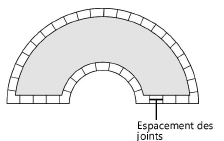Définir les motifs de pose de la surface pavée
Définir les motifs de pose de la surface pavée
Vectorworks Architecture et Paysage proposent toute une série de motifs de pose dans la boîte de dialogue « Préférences surface pavée » (voir Créer des surfaces pavées). Les options disponibles dépend du composant de la surface pavée que vous avez sélectionné.
Définir un motif de pose avec une hachure, des pointillés ou un motif géométrique
Les hachures, pointillés et motifs géométriques sont disponibles comme motifs de pose aussi bien pour la zone principale que pour la bordure de la surface pavée.
Pour définir un motif de pose avec une hachure, des pointillés ou un motif géométrique, sélectionnez le type de ressource dans la liste Type de motif de pose.
La boîte de dialogue « Remplissage » s’ouvre.
Cliquez sur Sélectionnez une ressource. Dans le Navigateur des ressources, double-cliquez sur une ressource pour la sélectionner
Le nom de la ressource sélectionnée s’affiche sous la liste Motif de pose.
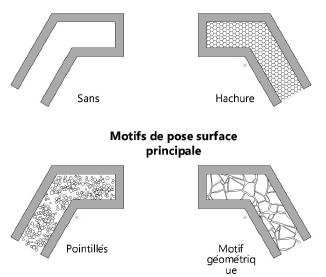
Définir un motif de pose irrégulier ou à pavés
Si vous avez sélectionné l’option Pavés irréguliers, Pavés couplés ou Pavés à joints alternés pour la surface principale, la boîte de dialogue « Options pavés » s’ouvre. Définissez les paramètres.
Cliquez pour afficher/masquer les paramètres.Cliquez pour afficher/masquer les paramètres.
|
Paramètre |
Description |
|
Largeur pavé |
Saisissez dans ce champ la valeur de la largeur du motif. |
|
Bouton de verrouillage
|
Cliquez sur Largeur/Hauteur pavé pour conserver le rapport entre la longueur et la largeur du motif afin qu’il soit symétrique. |
|
Hauteur pavé |
Si vous n’avez pas activé le Verrouillage des dimensions, spécifiez ici la hauteur du motif. |
|
Rotation pavé |
Saisissez dans le champ à droite l'angle de rotation du motif. |
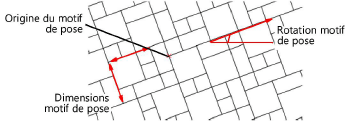
Définir un motif de pose à pavés circulaires
Si vous sélectionnez comme motif de pose Pavés circulaires (Configuration Zone requise), la boîte de dialogue « Options motif circulaire » apparaît. Définissez les paramètres.
Ce motif de pose peut être utilisé pour n’importe qu’elle forme de surface pavée avec une Configuration en zone pavée. La zone pavée découpe le motif circulaire pour qu’il s’adapte à la surface.
Cliquez pour afficher/masquer les paramètres.Cliquez pour afficher/masquer les paramètres.
|
Paramètre |
Description |
|
Largeur bandes |
Saisissez l’espacement entre deux cercles concentriques. Cela correspond à la longueur d’un pavé. |
|
Diamètre pavé central |
Saisissez le diamètre du pavé central. |
|
Décalage joint bande suivante |
Déterminez le décalage entre le joint d’une bande et le joint de la bande suivante. La largeur correspond à la largeur du décalage entre les joints. Le décalage est augmenté de la valeur de la largeur à chaque bande. L’angle définit le décalage à l’aide d’un angle mesuré en degrés à partir du côté droit horizontal. Le décalage est augmenté de la valeur de l’angle à chaque bande. Le décalage (%) définit le décalage comme un pourcentage de la largeur extérieure d’un pavé de la bande précédente. |
|
Largeur pavé |
Déterminez la largeur des pavés. La Largeur externe pavé définit la largeur de chaque pavé à l’extérieur de chaque bande. La Largeur interne pavé définit la largeur de chaque pavé à l’intérieur de chaque bande. Le Nombre de pavés crée un nombre défini de pavés sur chaque bande. |
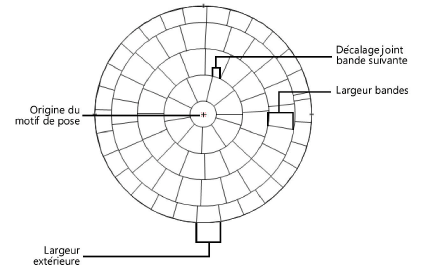
Définir un motif de pose à pavés sur chemin
Si vous sélectionnez comme motif de pose Pavés sur chemin (Configuration Allée requise), la boîte de dialogue « Options des pavés sur chemin » s’ouvre. Définissez les paramètres.
Cliquez pour afficher/masquer les paramètres.Cliquez pour afficher/masquer les paramètres.
|
Paramètre |
Description |
|
Largeur du pavé (perpendiculaire au chemin) |
Saisissez la largeur du pavé mesurée perpendiculairement au chemin. |
|
Longueur du pavé (sens du chemin) |
Saisissez la longueur du pavé dans le sens du chemin. |
|
Randomiser (%) |
Décochez cette option pour que chaque pavé ait la longueur indiquée. Cochez l’option et saisissez un pourcentage pour que la longueur des pavés soit variable. Les pavés auront alors une longueur aléatoire qui ne dépasse pas la longueur spécifiée et n’est pas inférieure au pourcentage spécifié de la longueur maximale. Par exemple, si la Longueur du pavé est de 12 cm et que vous avez coché l’option Randomiser avec une valeur de 50%, chaque pavé aura une longueur aléatoire comprise entre 6 et 12 cm. |
|
Décalage joint bande suivante |
Déterminez le décalage entre le joint d’une bande et le joint de la bande suivante. Ce paramètre définit le point de départ. Le décalage est augmenté de la valeur de la largeur à chaque bande. Le décalage (%) définit le décalage comme un pourcentage de la longueur extérieure maximale d’un pavé définie pour le paramètre Longueur du pavé (sens du chemin). En fonction des courbes du parcours et du paramètre Randomiser (%), il est possible que le décalage varie le long du chemin. |
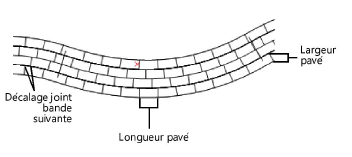
Définir un motif de pose à joints espacés
Si l’option Joints espacés est sélectionné pour le motif de pose de la bordure, la boîte de dialogue « Saisissez une valeur » s’ouvre. Saisissez la valeur que vous souhaitez utiliser pour l’espacement des joints.